如何关闭电脑开机启动项?一招教你轻松搞定!
- 数码产品
- 2025-01-22
- 38
在使用电脑的过程中,我们可能会发现电脑开机越来越慢,这往往是因为有太多的开机启动项导致的。开机启动项是指在电脑开机时自动启动的程序,它们会占用系统资源,导致电脑开机变慢。然而,关闭这些不必要的开机启动项并不难,本文将以一招教你如何简单实用地关闭电脑开机启动项,让你的电脑开机更快捷。
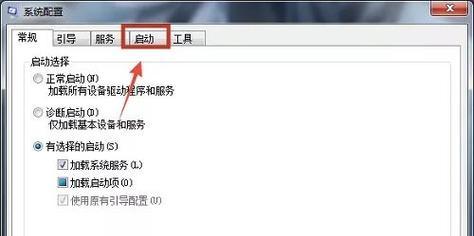
什么是开机启动项?
开机启动项是指在电脑开机时自动启动的程序,它们可以是系统自带的程序,也可以是第三方软件自带的程序。这些程序会在电脑启动时自动加载,并且会一直在后台运行,占用系统资源。所以,当开机启动项过多时,就会导致电脑开机变慢。
为什么要关闭开机启动项?
关闭开机启动项可以有效地提升电脑开机速度。因为开机启动项会占用系统资源,导致开机时间变长。而关闭这些不必要的启动项,可以减少系统资源的占用,从而提升开机速度。
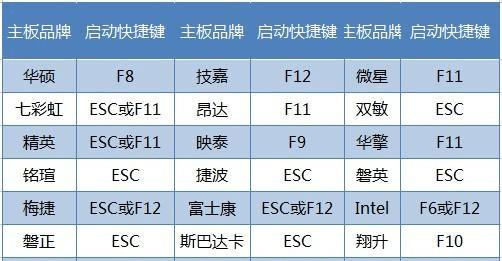
如何查看开机启动项?
要关闭开机启动项,首先需要查看当前电脑上的开机启动项。有多种方法可以查看开机启动项,最常用的方法是通过任务管理器。打开任务管理器后,在“启动”选项卡中可以看到当前电脑上所有的开机启动项。
如何关闭开机启动项?
在任务管理器的“启动”选项卡中,可以看到每个启动项的名称、发行者以及启动类型。启动类型为“已启用”的表示该启动项会在电脑开机时自动启动,而启动类型为“已禁用”的表示该启动项不会在电脑开机时自动启动。要关闭一个开机启动项,只需要右键点击该项,并选择“禁用”即可。
如何判断是否需要关闭某个启动项?
在任务管理器的“启动”选项卡中,可以看到每个启动项的名称和发行者。如果你对某个启动项不确定是否需要关闭,可以通过搜索引擎查询该项的名称和发行者信息,以判断是否需要关闭。

常见的不必要的开机启动项有哪些?
常见的不必要的开机启动项有一些常用的聊天工具、播放器、杀毒软件等。这些软件在安装时默认会将自己添加到开机启动项中,但实际上并不是每次开机都需要启动它们。
关闭多个开机启动项的注意事项
在关闭多个开机启动项时,需要注意以下几点。确保关闭的启动项是不需要在开机时自动启动的。不要关闭系统必需的开机启动项,否则可能会导致系统运行异常。如果不确定某个启动项是否需要关闭,可以暂时禁用它,观察一段时间后再做决定。
如何恢复被关闭的开机启动项?
如果你误关闭了某个开机启动项,可以通过任务管理器的“启动”选项卡中的“启用”按钮来重新启用它。一些软件也会提供自己的选项来管理开机启动项。
其他优化电脑开机速度的方法
除了关闭开机启动项外,还有其他一些方法可以优化电脑的开机速度。比如清理垃圾文件、升级硬件、优化系统设置等。
通过关闭不必要的开机启动项,我们可以提升电脑的开机速度。在关闭开机启动项时,需要注意不要关闭系统必需的启动项,并且要根据个人的需求判断是否需要关闭某个启动项。除了关闭开机启动项外,还可以通过其他方法来优化电脑的开机速度。希望本文能帮助到大家,让你的电脑开机更快捷!
版权声明:本文内容由互联网用户自发贡献,该文观点仅代表作者本人。本站仅提供信息存储空间服务,不拥有所有权,不承担相关法律责任。如发现本站有涉嫌抄袭侵权/违法违规的内容, 请发送邮件至 3561739510@qq.com 举报,一经查实,本站将立刻删除。